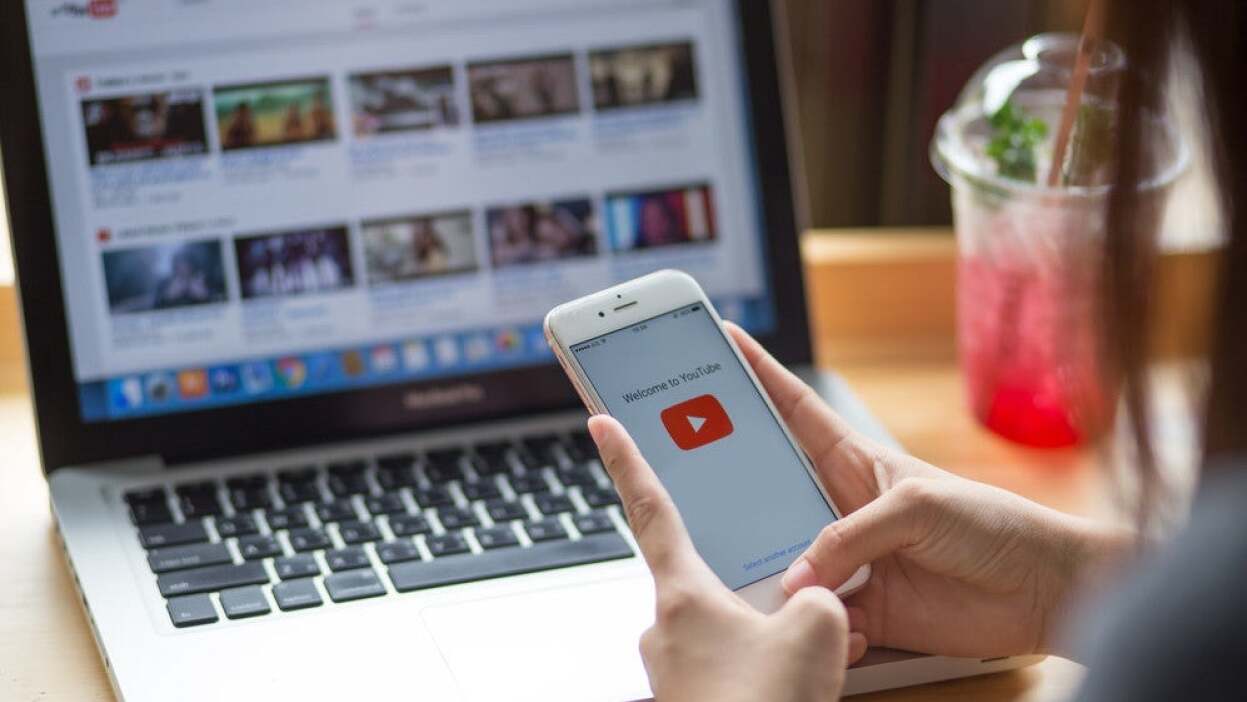
קרדיט: NiP STUDIO - Shutterstock
כמו אפליקציות מדיה חברתית רבות שנועדו לשאוב אותך פנימה, גוגל משתמשת במה שהיא יודעת עליך - כולל היסטוריית הצפייה שלך ביוטיוב - כדי להגיש לך זרם אינסופי של תוכן שלדעתה יעניין אותך. אם יש לך שעות לרדת לבור ארנב של קומדיה או חיות חמודות, זה יכול להיות בסדר.
אבל נניח שחיפשתם משהו שתרצו לשמור על פרטיות, והאלגוריתם מגיש לכם כעת הרבה תוכן בנושא. או שהיית צריך לצפות בסרטון ללימודים או לעבודה, והסרטונים שבאמת אכפת לך מהם טובעים במשהו משעמם ביותר.
חדשות טובות: תוכל למחוק חלק מהיסטוריית הצפייה שלך ב-YouTube או את כולהאצור טוב יותר את עדכון הווידאו המומלץ שלך. הנה עוד על מדוע כדאי לעשות זאת לעתים קרובות - וכיצד לעשות זאת בכמה שלבים מהירים.
מדוע עליך למחוק את היסטוריית הצפייה שלך ב-YouTube
כפי שאמרנו, אתה יכול להשתמש בהיסטוריית הצפייה שלך כדי לקבל המלצות רלוונטיות יותר מ-YouTube. כמובן, היתרון כאן הוא מעבר לאיסוף הפיד שלך. ההיסטוריה שלך ב-YouTube נותנת ל-Google הצצה להרגלים ולתחומי העניין שלך, ומחיקתה מגבילה עבורם מקור נתונים נוסף - אם כי היא מוחקת אוטומטית כל דבר ישן יותר מ-3 חודשים, 18 חודשים או 36 חודשים, בהתאם להעדפות החשבון שלך.
תוכל גם למחוק את היסטוריית הצפייה שלך אם יש לך משהו להסתיר מאנשים אחרים שיש להם גישה לחשבון שלך, אם כי חלופה כאן היאהגן באמצעות סיסמה על כל הפעילות שלך ב-Google.
לבסוף, אם אתה משתמש ב-YouTube בעיקר על ידי חיפוש אחר נושאים או סרטונים ספציפיים, ייתכן שמה שהומלץ על ידי האלגוריתם לא ישפיע כלל על חווית המשתמש שלך. אבל מחיקת ערכות נושא לא רלוונטיות יכולה להגן על הפרטיות שלך ולחסוך ממך את המבוכה של צופים אחרים שיראו תוצאות שאתה מעדיף שלא.
כיצד למחוק את היסטוריית YouTube שלך
יש כמה מקומות לנהל את פעילות הצפייה שלך ב-YouTube. אפשרות אחת היא לעשותעבור ישירות אל YouTube.comובחר היסטוריה בסרגל הצד השמאלי. ודא כי לחצן הבחירה היסטוריית צפייה נבחר בסרגל הצד הימני תחת סוג היסטוריה.
היסטוריית הצפייה שלך מופיעה באמצע המסך, ממוינת לפי יום ומתחילה מהתוכן העדכני ביותר. פשוט העבר את העכבר מעל הסרטון והקש על ה-X כדי להסיר אותו מההיסטוריה שלך.
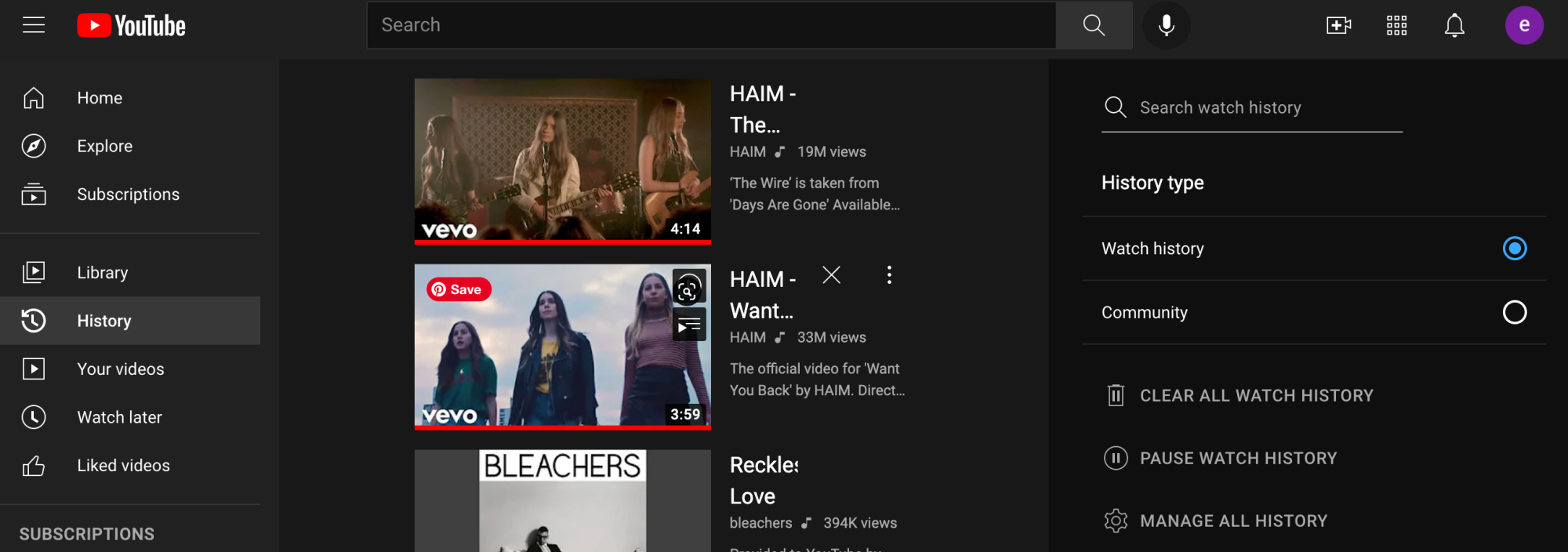
קרדיט: אמילי לונג
אתה יכול לחפש בהיסטוריה שלך סרטונים ספציפיים שברצונך למחוק בסרגל הצד הימני. אתה יכול גם לנקות את כל היסטוריית הצפייה שלך או להשהות אותה באופן זמני, מה שפשוט ימנע מכל מה שאתה צופה להופיע בהיסטוריה שלך עד שתפעיל אותו מחדש.
דרך נוספת לגשת להגדרות היסטוריית YouTube שלך היא בmyactivity.google.com, שבו תוכל גם להתאים את היסטוריית החיפושים ומידע המיקום של Google יישמרו. בֶּרֶזהיסטוריית YouTube > נהל היסטוריהכדי להציג ולבצע שינויים בהיסטוריית הסרטונים שלך.
לבסוף, תוכל לערוך את היסטוריית הצפייה שלך באפליקציית YouTube לנייד. כדי למחוק סרטונים בודדים, הקש על סמל הספרייה בתחתית המסך ולאחר מכן על סמל ההיסטוריה. כדי להסיר סרטון, הקש על שלוש הנקודות האנכיות לצד הכותרת ובחר הסר מהיסטוריית הצפייה. לחלופין, הקש על סמל הפרופיל שלך בפינה השמאלית העליונה ועבור אלהגדרות > היסטוריה ופרטיות > נהל את כל הפעילות.
כאשר אתה מוחק סרטונים בודדים או מנקה את כל ההיסטוריה שלך, השינויים יסונכרנו בין המכשירים המחוברים לחשבון Google שלך.




